So beschneiden Sie Bilder in Adobe Illustrator
Von Miles Wright am gepostet
Anders als das unkomplizierte Zuschneide-Tool von Photoshop ist das Zuschneiden in Adobe Illustrator nicht ganz so intuitiv. Viele Designer haben Probleme damit, Bilder in benutzerdefinierte Formen einzupassen, und greifen häufig auf komplizierte Notlösungen zurück oder wechseln sogar zwischen mehreren Programmen, um den gewünschten Effekt zu erzielen.
Dies wird besonders schwierig, wenn Sie Fotomagnete in benutzerdefinierten Formen oder konturgeschnittene Aufkleber erstellen, bei denen perfekte Kanten und präziser Schnitt erforderlich sind. Herkömmliche Zuschneidemethoden beschränken Sie entweder auf Rechtecke oder beinhalten eine mühsame Pfadmanipulation.
Glücklicherweise bietet die Schnittmaskenfunktion von Illustrator eine einfache Lösung, die die vollständige Bearbeitbarkeit beibehält und Ihnen gleichzeitig vollständige kreative Freiheit bietet.
Sehen wir uns an, wie Sie mit dieser leistungsstarken Funktion Bilder in alle erdenklichen Formen zuschneiden können.
Schnittmasken verstehen
Eine Schnittmaske ist im Wesentlichen eine Form, die wie ein Fenster funktioniert und nur die Teile Ihrer Grafik anzeigt, die innerhalb ihrer Grenzen liegen. Und das Beste daran? Ihre Originalgrafik bleibt unter der Maske vollständig intakt, sodass Sie sie jederzeit anpassen können.
So erstellen Sie eine Schnittmaske in Illustrator
Folgen Sie diesen sechs einfachen Schritten, um eine für individuelle Fotomagnete perfekt geeignete Schnittmaske zu erstellen.
Schritt 1: Wählen Sie Ihre Form
Wählen Sie die Form aus, in die Sie das Bild einfügen möchten. Achten Sie darauf, dass diese Form vektorisiert ist, Rasterbilder funktionieren hierfür nicht.
Schritt 2: Importieren Sie ein Bild in Adobe Illustrator
Ziehen Sie Ihr Bild entweder direkt auf die Zeichenfläche oder gehen Sie zu Datei > Platzieren > Datei auswählen.
Schritt 3: Wählen Sie sowohl Ihre Form als auch Ihr Bild aus
Stellen Sie sicher, dass das Bild über der Form platziert ist. Falls erforderlich, wählen Sie das Bild aus, klicken Sie mit der rechten Maustaste und wählen Sie Anordnen > In den Vordergrund.
Schritt 4: Schnittmaske erstellen
Wählen Sie beides aus und gehen Sie zu Objekt > Schnittmaske > Erstellen (⌘+7 auf dem Mac, Strg+7 unter Windows). Verwenden Sie das Direktauswahl-Tool (A), wenn Sie das Bild verschieben oder skalieren möchten.
Schritt 5: Fügen Sie einen Rand um Ihre Form hinzu (optional)
Falls Sie einen Rand hinzufügen möchten, beispielsweise zum Drucken, doppelklicken Sie einfach auf die Form und kopieren Sie sie (⌘+C auf dem Mac, Strg+C unter Windows).
Doppelklicken Sie dann außerhalb der Form, um die Schnittmaske zu verlassen, und verwenden Sie Im Hintergrund einfügen (⌘+B auf dem Mac, Strg+B unter Windows).
Schritt 6: Pfad verschieben
Gehen Sie jetzt zu Objekt > Pfad > Pfad verschieben und geben Sie Ihren Randwert ein. Verwenden Sie mindestens 3 mm für Druckprojekte wie Fotomagnete und konturgeschnittene Aufkleber. Klicken Sie auf OK, und fertig!
Schnittmasken bearbeiten
Nachdem Sie Ihre Schnittmaske erstellt haben, können Sie noch Änderungen vornehmen:
Bild innerhalb der Maske verschieben: Wählen Sie das Direktauswahl-Tool (A), klicken Sie auf Ihr Bild, und positionieren Sie es innerhalb der Maske neu.
Bildgröße ändern: Wählen Sie mit dem Direktauswahl-Tool Ihr Bild aus, wechseln Sie zurück zum Auswahl-Tool (V) und skalieren Sie es mithilfe der Transformationsgriffe.
Maskenform bearbeiten: Verwenden Sie das Direktauswahl-Tool, um die Spitzen Ihres Sterns oder einer anderen Form auszuwählen und anzupassen.
Maske freigeben: Wählen Sie Ihr freigestelltes Objekt aus, klicken Sie mit der rechten Maustaste und wählen Sie "Schnittmaske freigeben" (⌘+Opt+7 auf dem Mac, Strg+Alt+7 unter Windows), wenn Sie von vorne beginnen müssen.
Profi-Tipps für perfekte Schnittmasken
Gruppieren vor dem Maskieren: Wenn Sie mehrere Objekte maskieren, gruppieren Sie diese zuerst (⌘+G auf dem Mac, Strg+G unter Windows)
Beschnitt für Druck hinzufügen: Machen Sie Ihre Maskenform etwas größer als Ihre endgültige Schnittgröße (normalerweise 3 mm), um weiße Ränder auf Druckerzeugnissen zu vermeiden.
Kopie speichern: Speichern Sie vor dem Erstellen komplexer Masken eine Kopie Ihrer Originalgrafik.
- Zusammengesetzte Pfade verwenden: Verwenden Sie für Masken mit Löchern (z. B. eine Donutform) zusammengesetzte Pfade (Objekt > Zusammengesetzter Pfad > Erstellen).
Kreative Möglichkeiten zur Verwendung von Schnittmasken
Schnittmasken eröffnen endlose kreative Möglichkeiten. Hier einige davon:
- Fotomagnete: Verwandeln Sie Familienfotos in stern- oder herzförmige Kühlschrankdekorationen
- Individuelle Sticker: Erstellen Sie gestanzte Sticker mit präzisen, sauberen Kanten
- Markenaufbau: Schneiden Sie Produktfotos für ein einheitliches Marketing in die Form Ihres Logos zu
- Grafiken für soziale Medien: Erstellen Sie Profilbilder mit einzigartigen Formen, die aus der Masse herausstechen
- Typografie: Füllen Sie Text mit Bildern, um auffällige Überschriften und Titel zu erhalten
Wie geht es mit Ihrem Design weiter?
Jetzt, da Sie wissen, wie Sie in Adobe Illustrator Bilder in Formen zuschneiden, können Sie ganz einfach klare, individuelle Designs für alle Arten von Projekten erstellen. Egal, ob Sie Magnete, Sticker oder etwas anderes entwerfen – mit dieser Technik können Sie Ihre visuellen Elemente genau nach Ihren Wünschen gestalten.
Von persönlichen Geschenken bis hin zu geschäftsbezogenen Artikeln gibt es viele Möglichkeiten, dies in die Praxis umzusetzen. Erstellen Sie einzigartige Designs für Freunde und Familie oder gestalten Sie professionelle Merch-Artikel und Werbematerialien. Die Fähigkeit erscheint unauffällig, aber sie hat riesiges Potenzial. Viel Glück und viel Spaß!
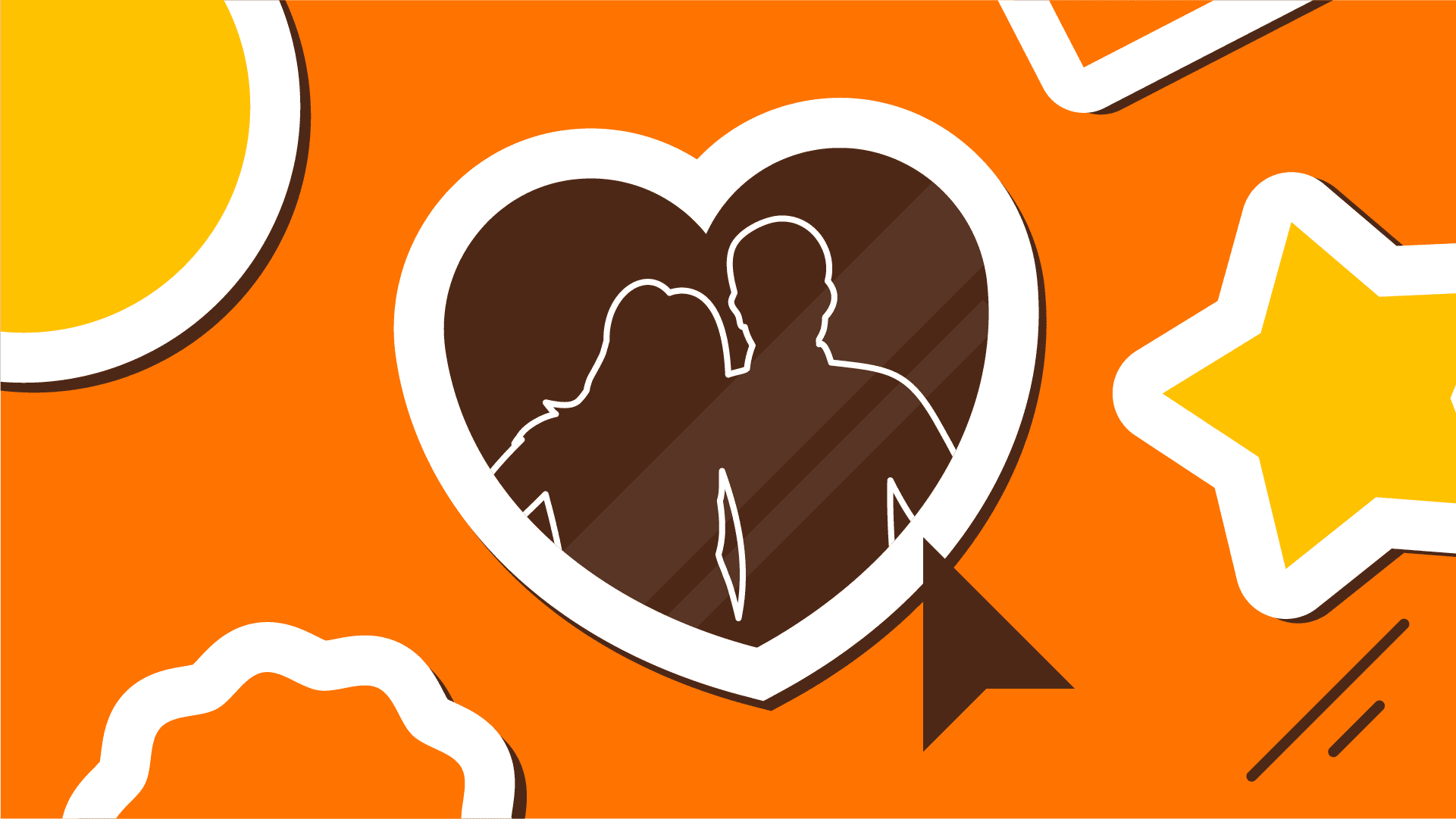
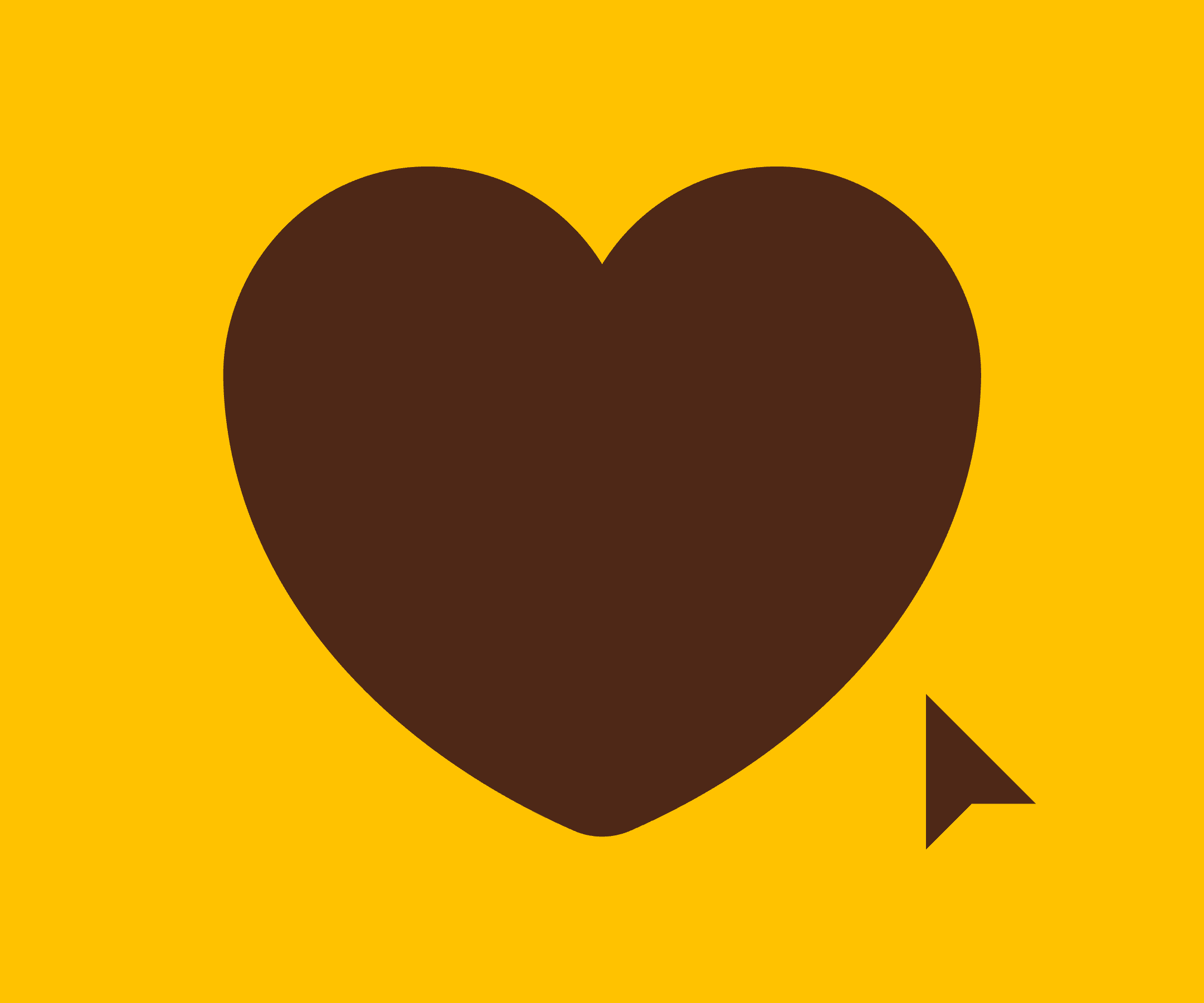

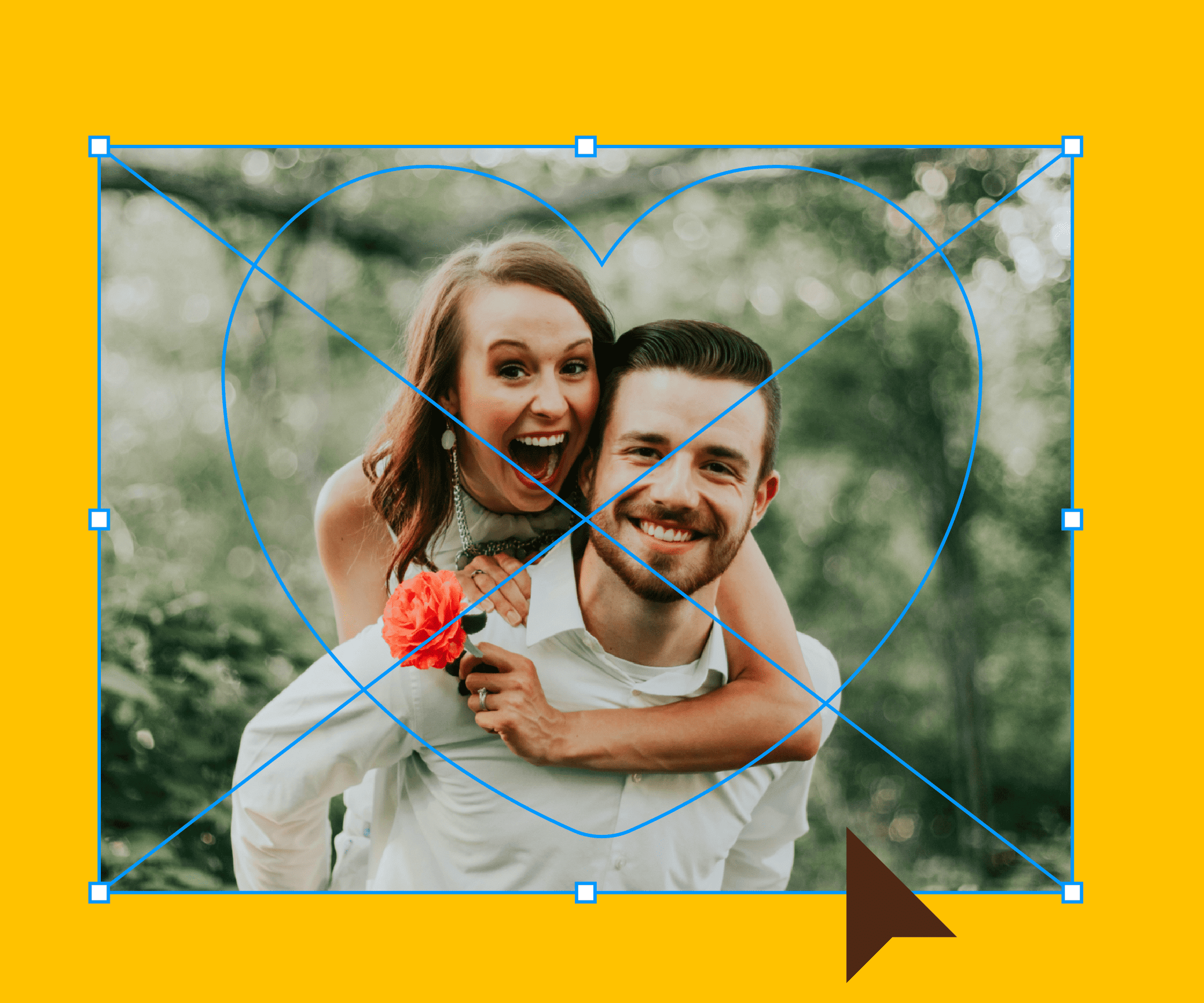
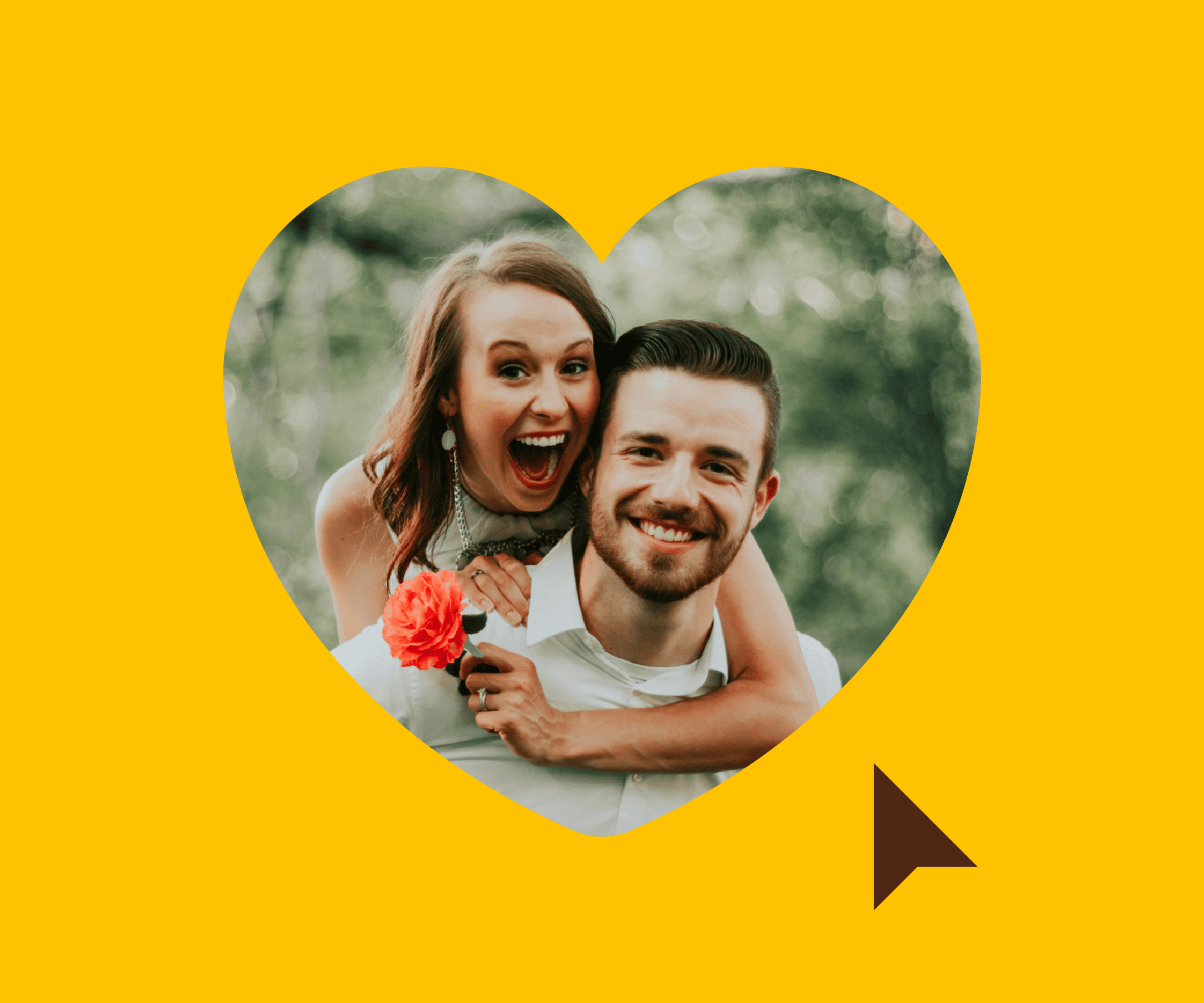
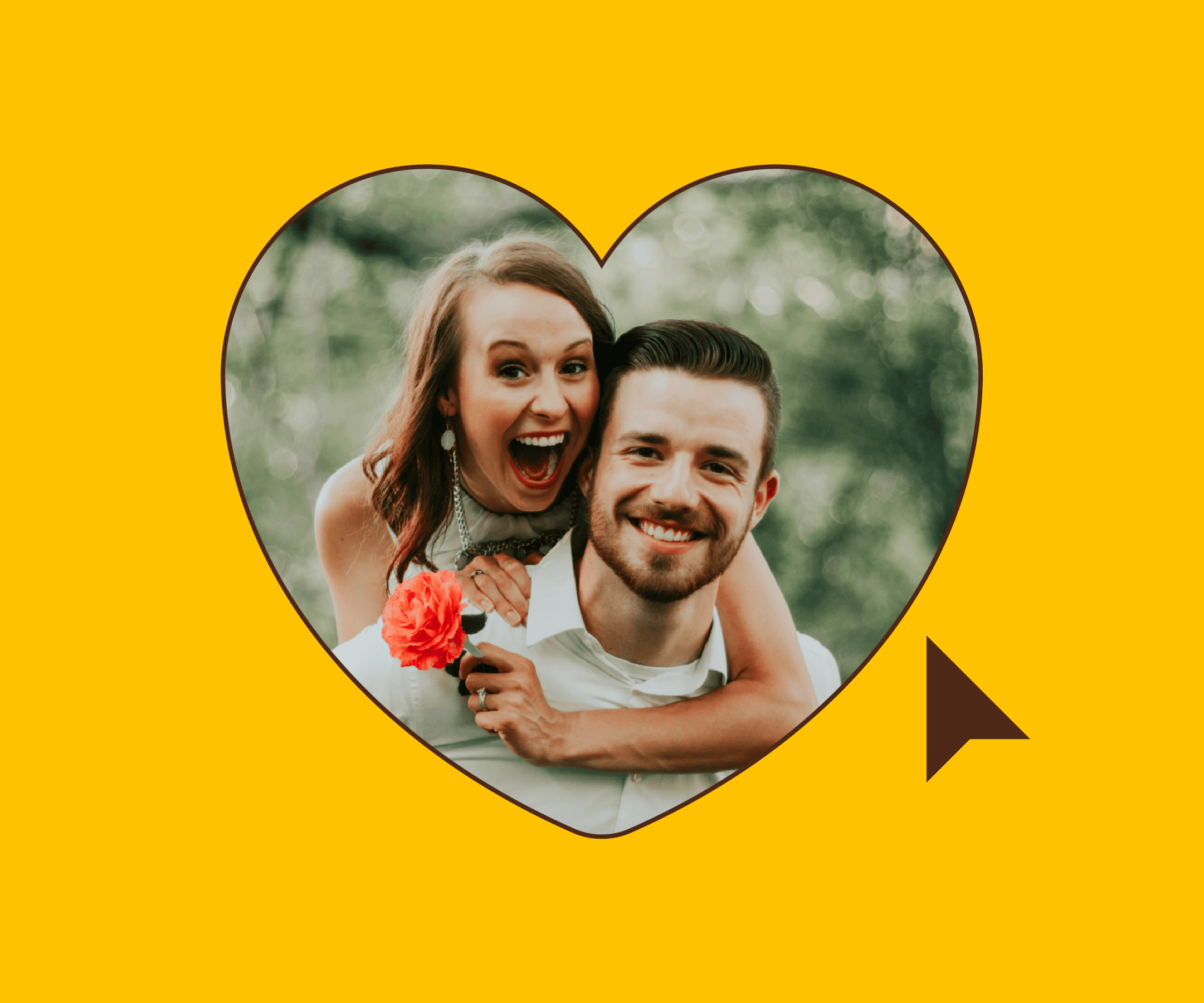
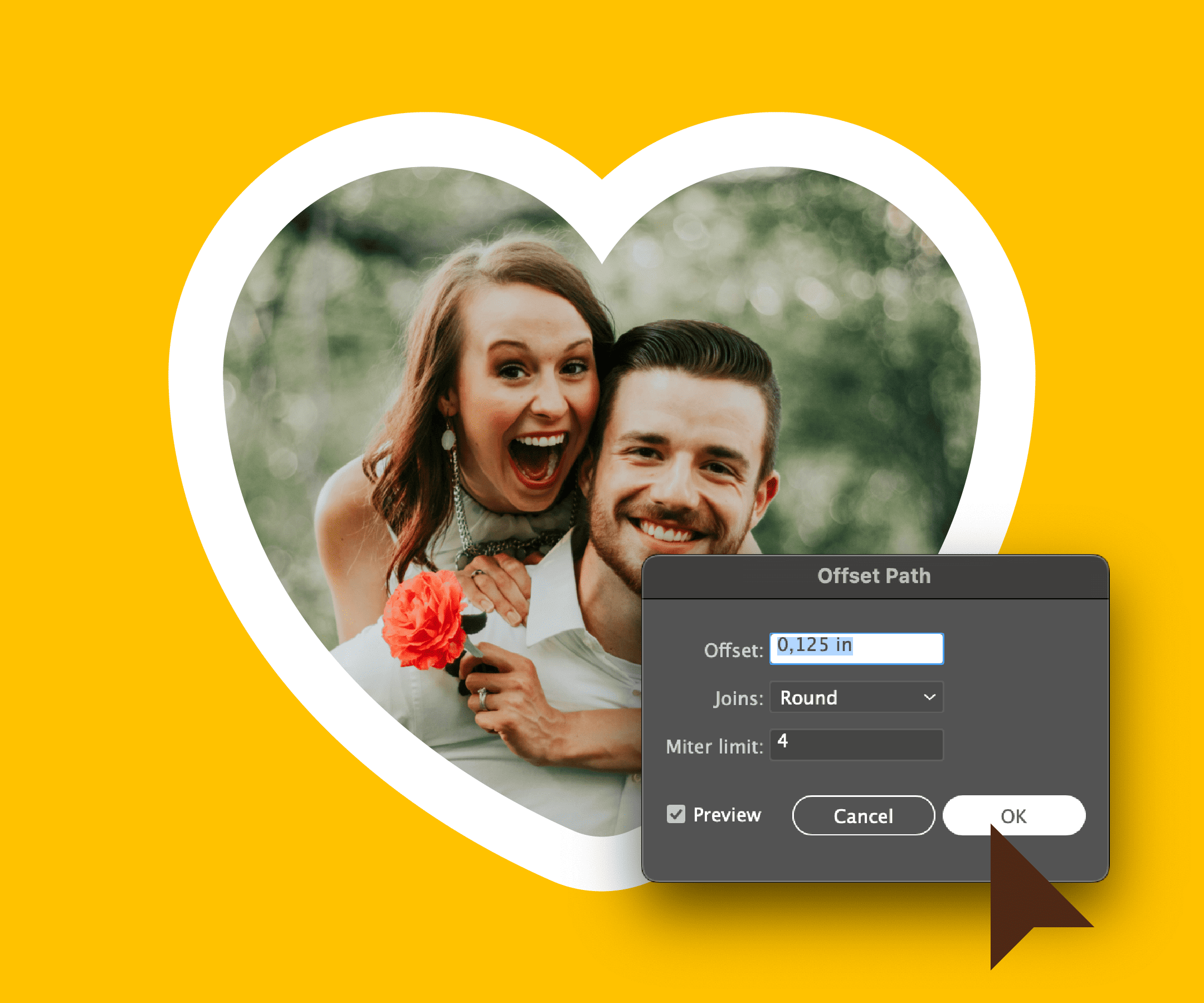

Kommentare